编辑
Dynamo 的一个强大功能是,可以在参数化级别上编辑参数。例如,衍生式算法或模拟结果可用于驱动元素阵列的参数。这样,同一族中的一组实例可以在 Revit 项目中具有自定义特性。
类型和实例参数
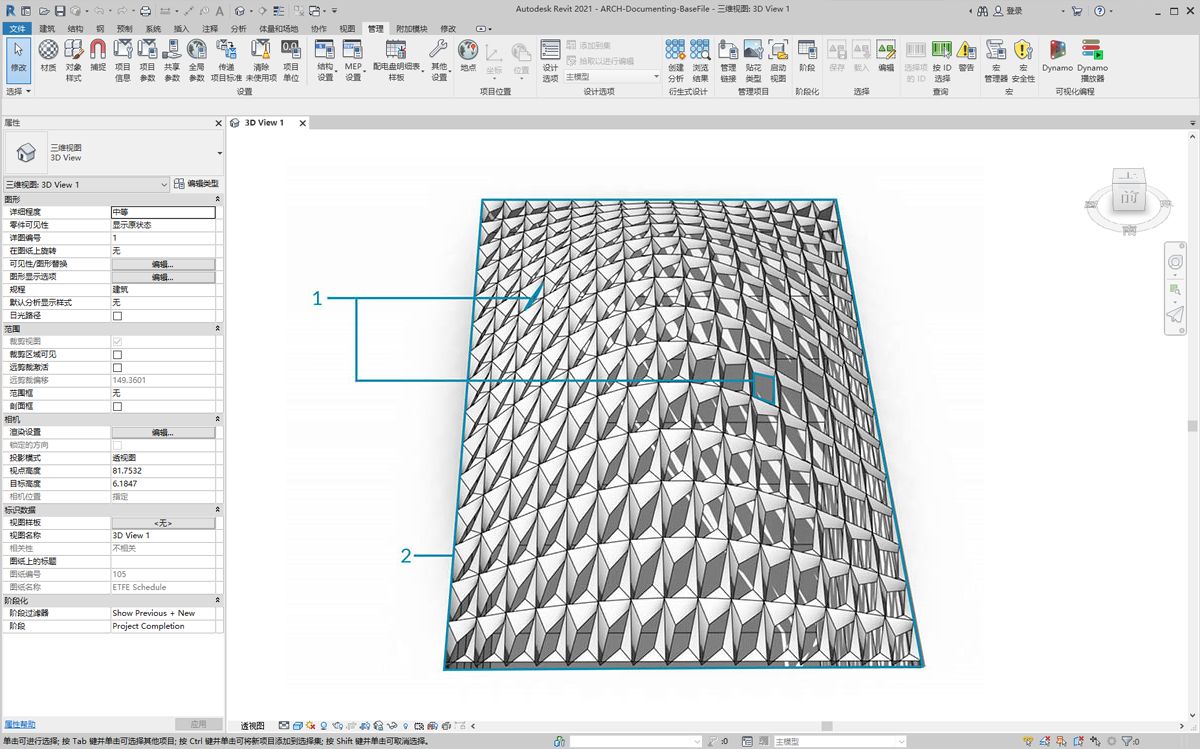
- 实例参数定义屋顶表面上嵌板的孔径,Aperture Ratio 的范围介于 0.1 到 0.4 之间。
- 基于类型的参数将应用于表面上的每个图元,因为它们的族类型相同。例如,每个嵌板的材质都可以由基于类型的参数驱动。
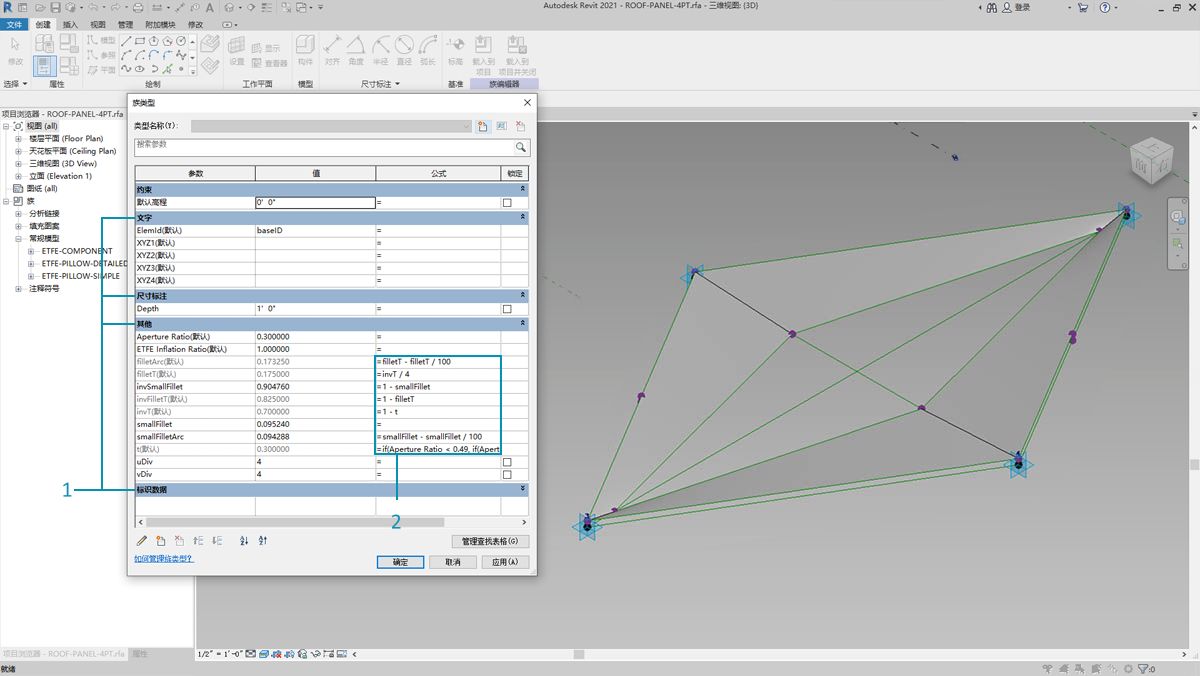
- 如果之前已设置过 Revit 族,请记住,需要指定参数类型(字符串、数字、尺寸标注等)在 Dynamo 中指定参数时,请务必使用正确的数据类型。
- 还可以将 Dynamo 与在 Revit 族的特性中定义的参数化约束结合使用。
在 Revit 中快速查看参数时,我们要记得有类型参数和实例参数。这两个参数在 Dynamo 中都可以进行编辑,但我们在下面的练习中使用的是实例参数。
注意:在发现了编辑参数的广泛应用后,您可能想在 Revit 中使用 Dynamo 编辑大量图元。这可能是计算成本高昂的操作,这意味着它的速度可能会很慢。如果要编辑大量图元,可能需要使用“冻结”节点功能,以便在开发图形时暂停执行 Revit 操作。有关冻结节点的详细信息,请查看“实体”章节中的“冻结”部分。
单位
从版本 0.8 开始,Dynamo 基本上是无单位的。这样,Dynamo 便可保持抽象的可视化编程环境。与 Revit 尺寸标注交互的 Dynamo 节点将参照 Revit 项目的单位。例如,如果在 Revit 中从 Dynamo 设置长度参数,则 Dynamo 中的值数值将对应 Revit 项目中的默认单位。下面的练习以米为单位。
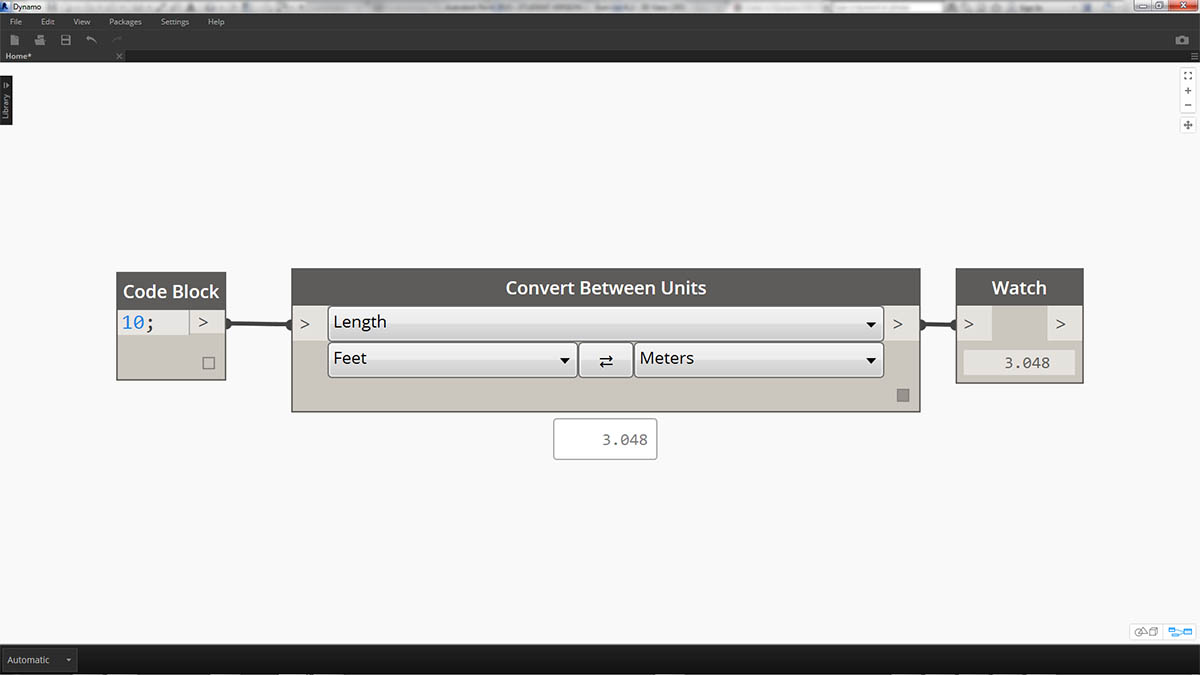
要快速转换单位,请使用“Convert Between Units”节点。这是一个方便工具,可用于即时转换长度、面积和体积单位。
练习
下载本练习随附的示例文件(单击鼠标右键,然后单击“将链接另存为...”)。可以在附录中找到示例文件的完整列表。
本练习重点介绍如何编辑 Revit 图元,而无需在 Dynamo 中执行几何操作。我们在此处不会输入 Dynamo 几何图形,只需在 Revit 项目中编辑参数即可。本练习是基本练习,对于更高级的 Revit 用户,请注意这些是体量的实例参数,但可以将相同逻辑应用于图元阵列以进行大规模自定义。这全部是通过“Element.SetParameterByName”节点完成的。
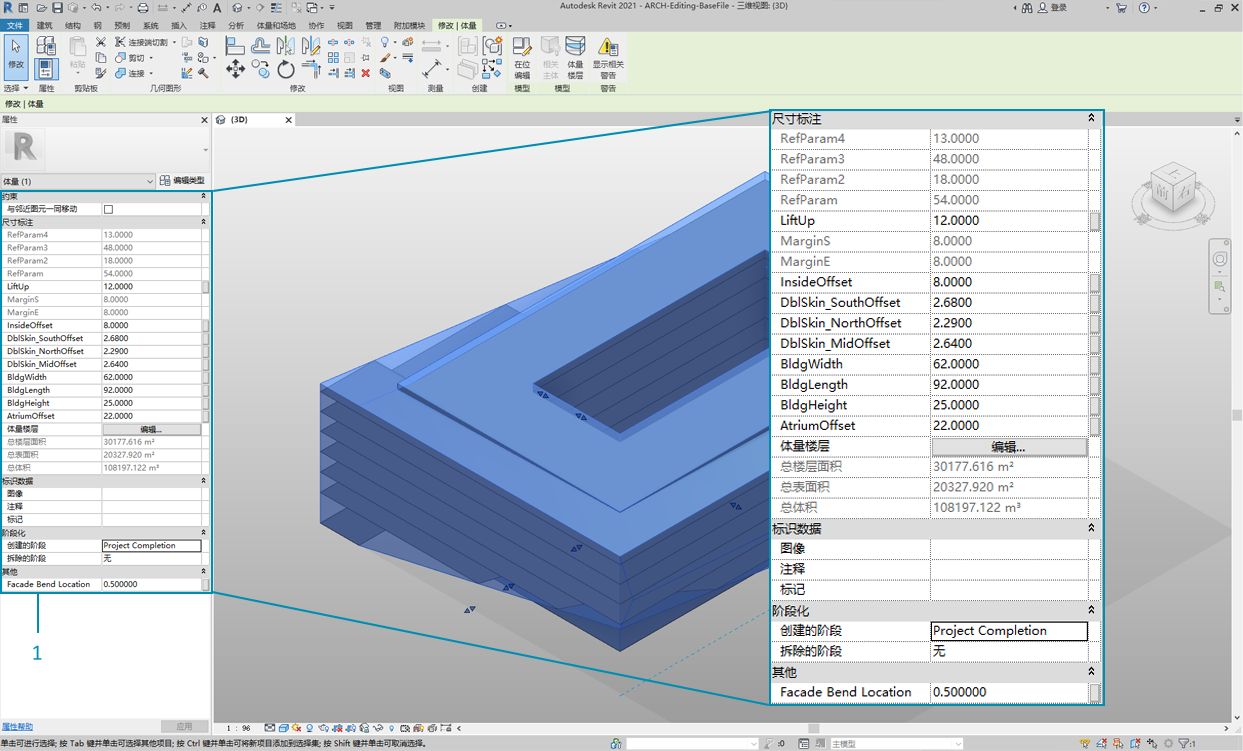
从本部分的 Revit 示例文件开始。我们已从上一部分中删除了结构图元和自适应桁架。在本练习中,我们将重点介绍 Revit 中的参数化装备,以及 Dynamo 中的操作。
- 在 Revit 中,选择体量中的建筑,我们可以在“特性”面板中看到实例参数的阵列。
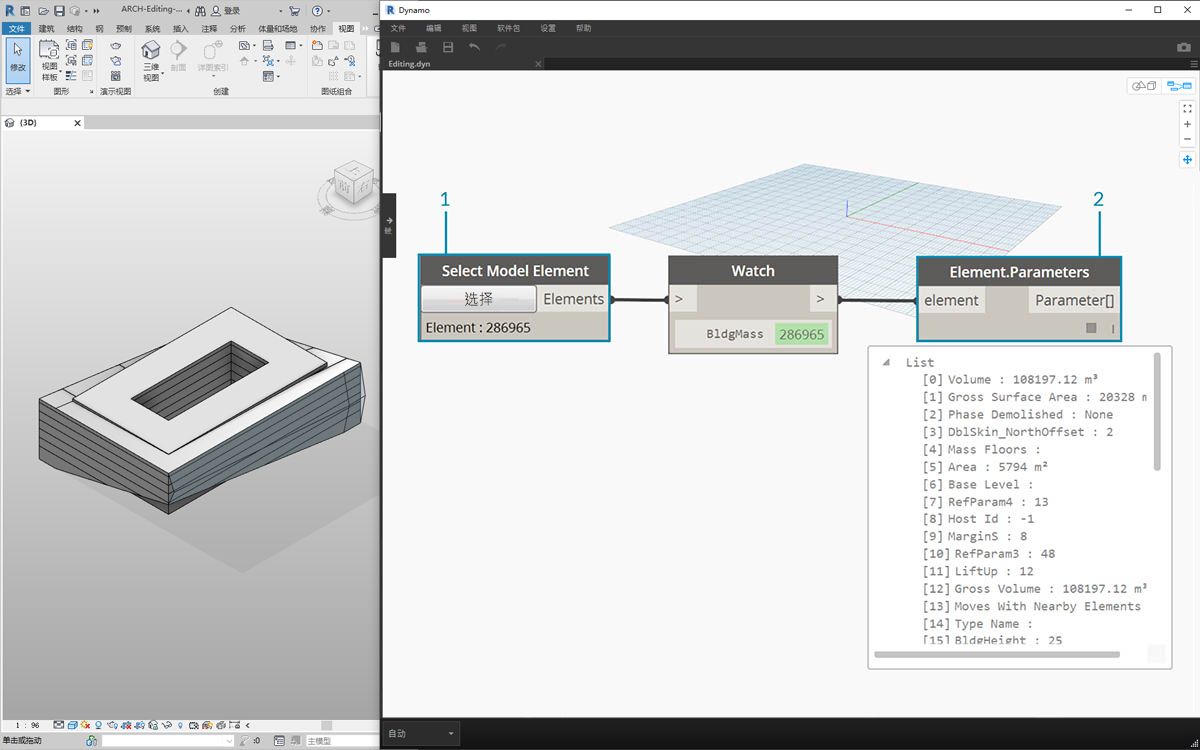
- 使用“Select Model Element”节点选择建筑体量。
- 我们可以使用“Element.Parameters”节点查询此体量的所有参数。这包括类型和实例参数。
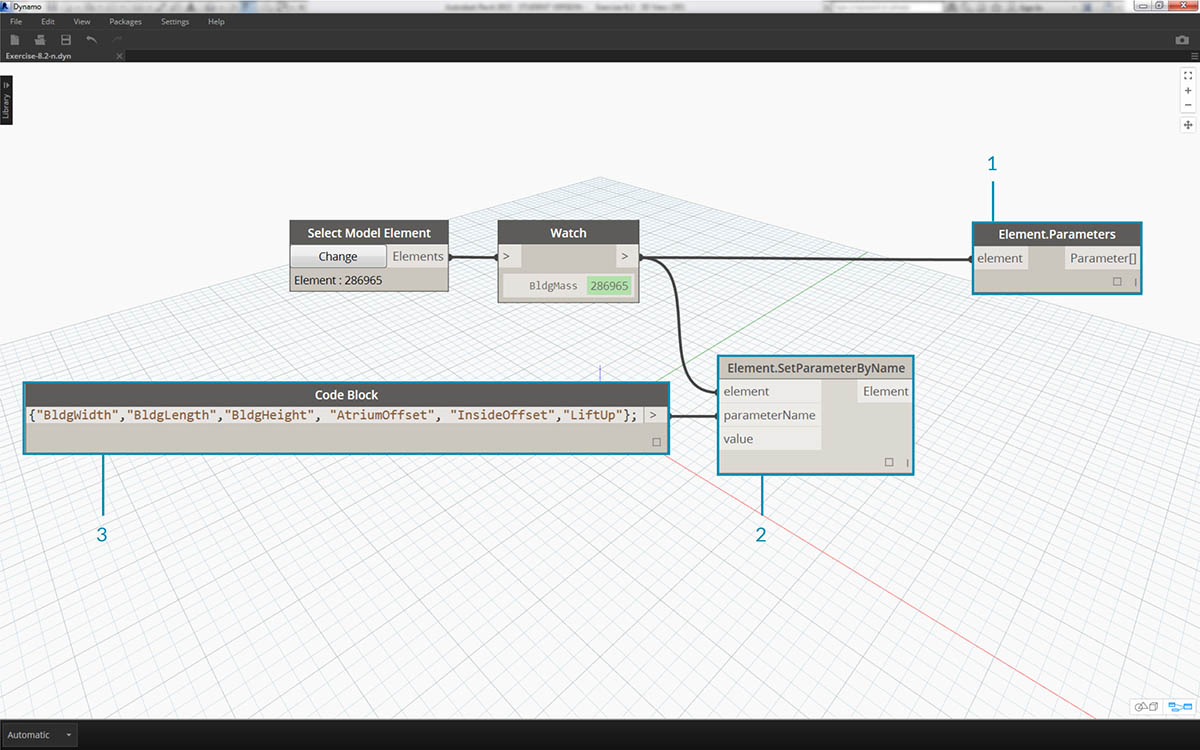
- 参考 Element.Parameters 节点以查找目标参数。或者,我们可以查看上一步中的“特性”面板,以选择要编辑的参数名称。在本例中,我们将查找影响建筑体量上较大几何移动的参数。
- 我们将使用 Element.SetParameterByName 节点对 Revit 图元进行更改。
- 使用代码块,我们定义这些参数的列表,其中用引号括起来每个项目以表示字符串。我们还可以使用 List.Create 节点,其中一系列“string”节点已连接到多个输入。代码块简单而快捷。在 Revit 中,只需确保字符串与精确名称匹配,具体情况如下:
{"BldgWidth","BldgLength","BldgHeight", "AtriumOffset", "InsideOffset","LiftUp"};
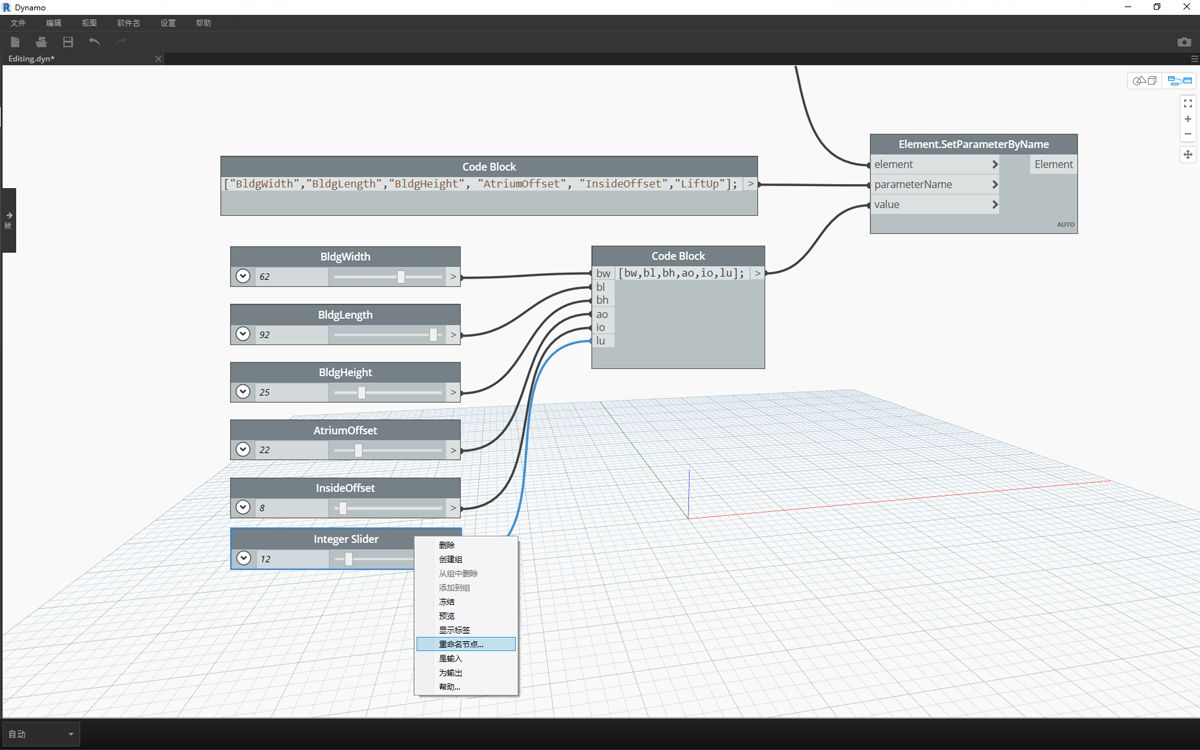
- 我们还要为每个参数指定值。向画布添加六个“整数滑块”,然后重命名为列表中相应的参数。此外,根据上图设置每个滑块的值。按从上到下的顺序:
62,92,25,22,8,12- 定义另一个代码块,其中列表与参数名称具有相同长度。在本例中,我们命名变量(不带引号),这将为代码块创建输入。将滑块连接到各自的输入:
{bw,bl,bh,ao,io,lu};- 将代码块连接到“Element.SetParameterByName”*节点。在选中“自动运行”后,我们将自动看到结果。
*注意 - 此演示使用的是实例参数,而不是类型参数。
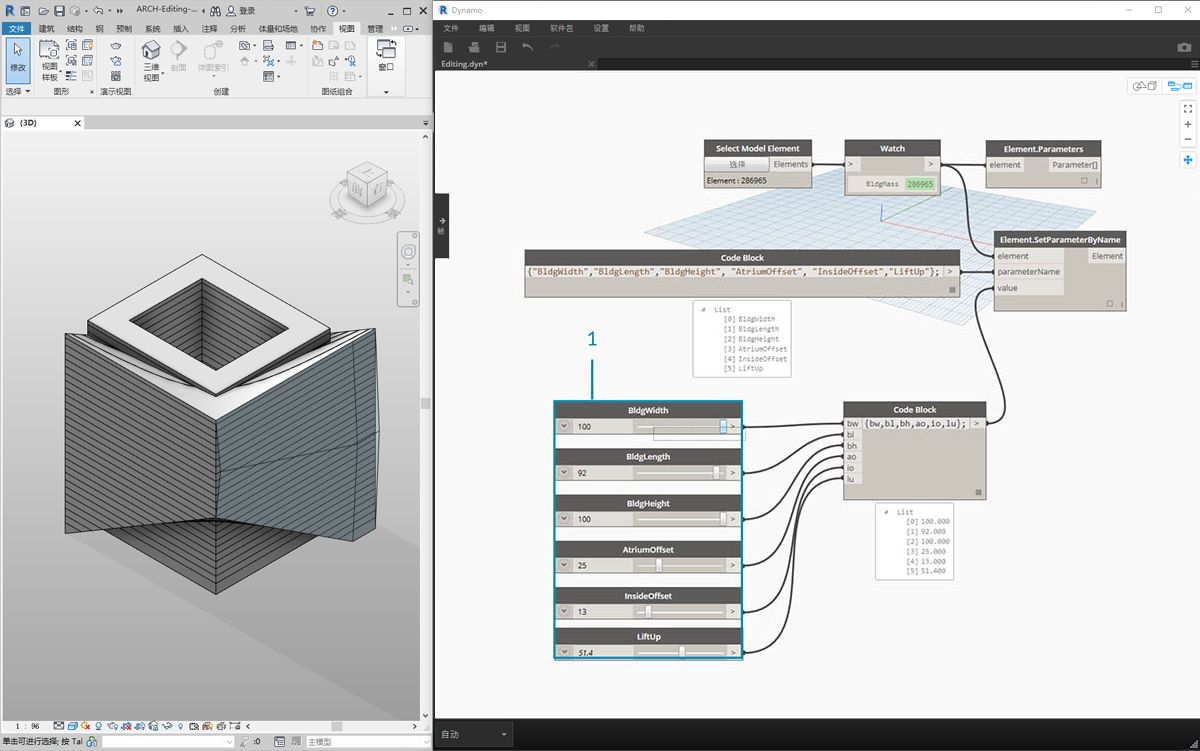 与在 Revit 中一样,其中许多参数彼此相关。当然,在这些组合中几何图形可能会中断。我们可以在参数特性中定义公式来解决这个问题,也可以在 Dynamo 中使用数学运算设置类似逻辑(如果您想扩展练习,这也是一项额外的挑战)。
与在 Revit 中一样,其中许多参数彼此相关。当然,在这些组合中几何图形可能会中断。我们可以在参数特性中定义公式来解决这个问题,也可以在 Dynamo 中使用数学运算设置类似逻辑(如果您想扩展练习,这也是一项额外的挑战)。
- 此组合为建筑体量提供了功能强大的新设计:
100,92,100,25,13,51.4
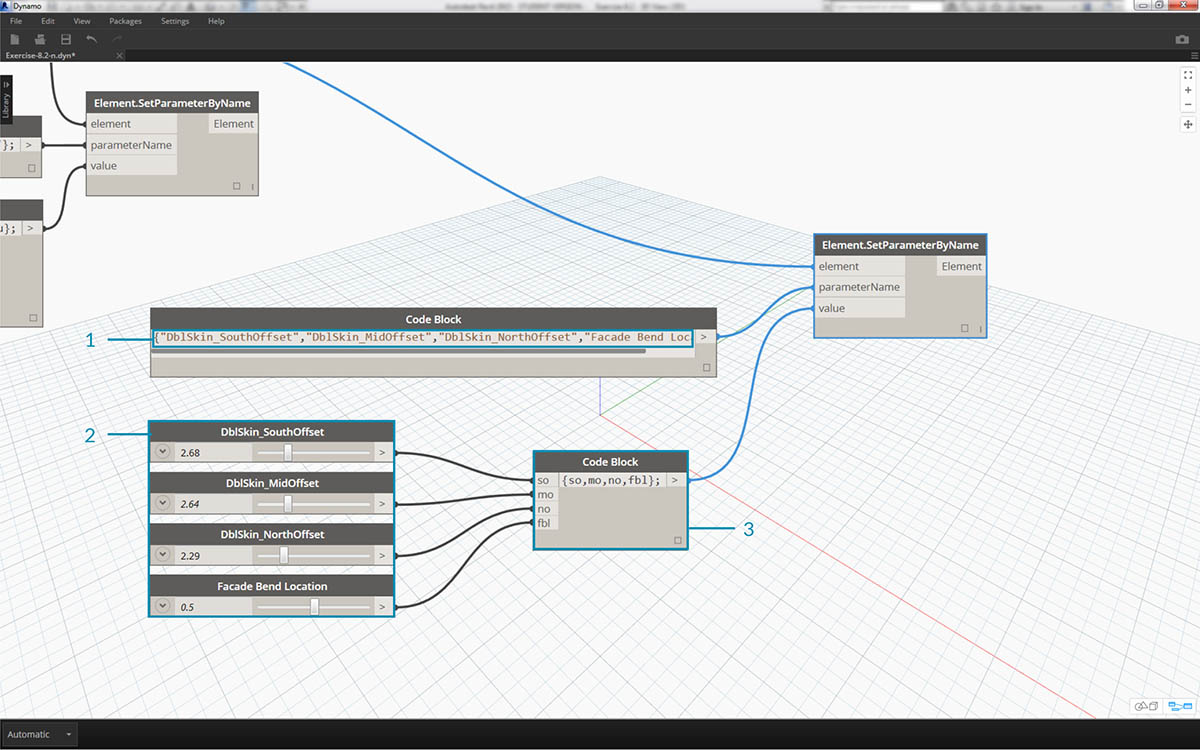
- 我们复制图形,并重点介绍将容纳桁架系统的外立面玻璃。在本例中,我们将隔离四个参数:
{"DblSkin_SouthOffset","DblSkin_MidOffset","DblSkin_NorthOffset","Facade Bend Location"};- 此外,我们还会创建数字滑块,然后重命名为相应的参数。前三个滑块(从上到下)应重新映射到 [0,10] 的域,而最后一个滑块(“外立面弯曲位置”)应重新映射到 [0,1] 的域。这些值(从上到下)应从以下这些值开始(尽管它们是任意值):
2.68,2.64,2.29,0.5- 定义新的代码块并连接滑块:
{so,mo,no,fbl};
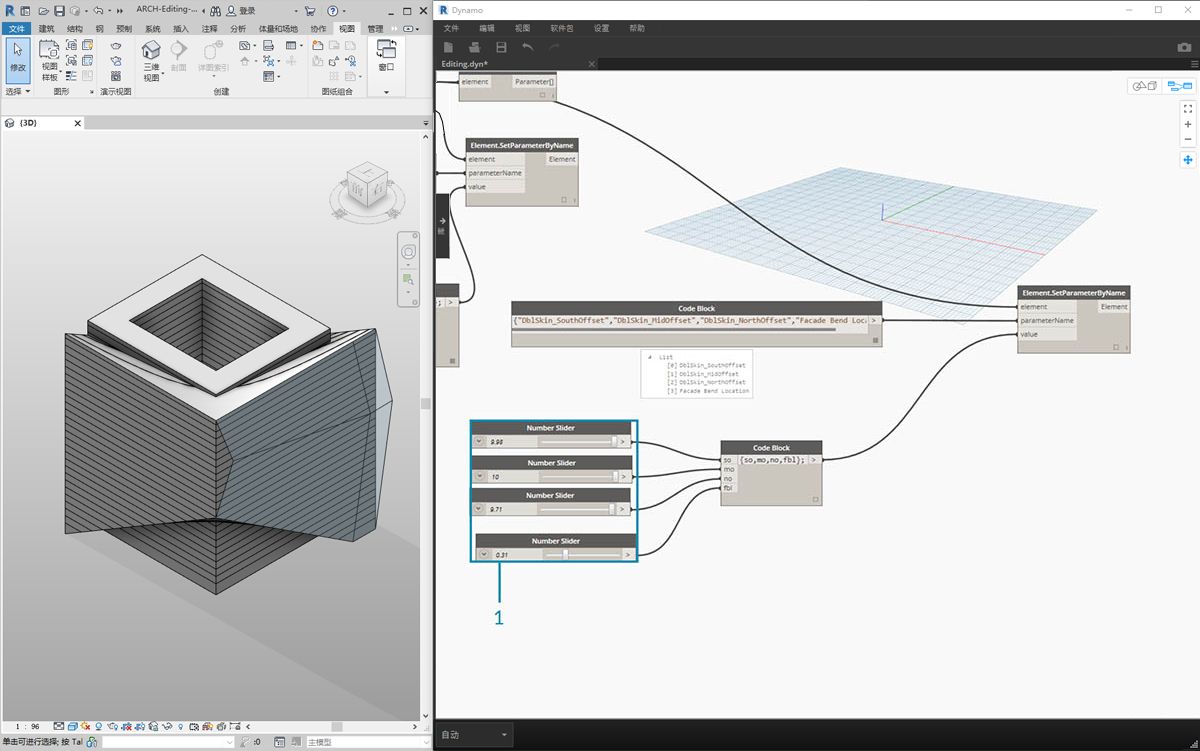
- 通过更改图形此部分中的滑块,我们可以使外立面玻璃更加实质:
9.98,10.0,9.71,0.31